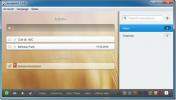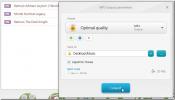כיצד להצמיד את שורת הפקודה ו- PowerShell לסרגל הכלים לגישה מהירה ב - Windows
Windows גדול בקיצורי דרך ובנגישות מהירה. ברחבי מערכת ההפעלה תראה המון דרכים 'לסמן' מיקומי קבצים, הגדרות ואפליקציות תכופות. Windows מציעה מספר רב של אפשרויות כיצד להגיע לקבצים במהירות; jumplists, שורת המשימות, תפריט התחל, סרגל הגישה המהירה וקיצורי דרך רגילים. זה לא רק אפליקציות, הגדרות וקבצים שקל לגשת אליהם. אתה יכול לפתוח בקלות את שורת הפקודה במיקום מסוים על ידי לחיצה ממושכת על מקש Shift ולחיצה ימנית על תיקיה. אם אתה רוצה להיות מסוגל לגשת לשורת הפקודה ו / או PowerShell בצורה נוחה יותר, תוכל להצמיד את שניהם לסרגל הגישה המהירה. הנה איך.
סרגל הגישה המהירה מכונה הסרגל העליון או סרגל הכותרת בסייר Windows. כברירת מחדל, יש לו כפתורים ליצירת תיקיה חדשה ולהצגת מאפייני התיקיה הנוכחית שכבר הוצמדה אליה.

כאשר מצמידים את שורת הפקודה או PowerShell לסרגל הגישה המהירה, עליכם להחליט תחילה לאיזה מיקום תרצו שיפתחו. יש לך גם אפשרות להצמיד את שורת הפקודה או PowerShell כמשתמש רגיל או כמנהל מערכת.
ב- Windows Explorer, עבור למיקום אליו ברצונך ש- Command Prompt או PowerDhell יפתחו. מיקום זה יכול להיות שולחן העבודה שלך או שזה יכול להיות C: \ Users \ YourUserName, או שזה יכול להיות C: \ Windows \ System32.
לאחר שהמיקום פתוח, לחץ על התפריט 'קובץ' בסרט. תראה אפשרויות 'פתח את שורת הפקודה' ואת 'פתח את Windows PowerShell' תחת תפריט זה.

תפריט המשנה לאפשרויות 'פתח שורת פקודה' ו'פתוח Windows PowerShell 'כולל אפשרות לפתיחת שתי התוכניות כמנהלות. לחץ באמצעות לחצן העכבר הימני על האפשרות שברצונך להצמיד ובחר באפשרות 'הוסף לסרגל הכלים לגישה מהירה'.

לחצן PowerShell או Command Prompt יתווסף לסרגל הכלים של גישה מהירה. לחיצה עליו תפתח חלון PowerShell או שורת הפקודה במיקום אליו הגדרת אותו.

אם תבחר להצמיד את היישומים כך שהם ייפתחו עם הרשאות מנהל, תתבקש להזין את סיסמת מנהל המערכת בכל פעם שתפתח אותה. ניתן לבטל את ההצמדה על ידי לחיצה ימנית על הכפתור ובחירה 'הסר מסרגל הכלים לגישה מהירה'.
לְחַפֵּשׂ
הודעות האחרונות
כלי ניהול המשימות של Wunderlist הוא יפה וקל לשימוש
ניתן למצוא בשפע בכל מקום לניהול משימות ומנהלי רשימת מטלות, ורובם מצ...
כיצד להשבית את מסך המגע במחשב נייד דו-על-אחד של חלונות 10
מחשבים ניידים למסך מגע היו קיימים זמן מה, אך חלונות 8 ו- 10 הם שהפכ...
ממיר אודיו Freemake מחלץ אודיו מווידיאו, מייצא ל- iTunes
ממיר אודיו Freemake הוא כלי מניפולציה והמרת אודיו של כולם, הכולל תמ...